Word文書からすべての隠しデータやテキストを迅速に削除
Kutools for Word
Wordでテキストを非表示にすることは、同じ文書の異なるバージョンを印刷する必要がある場合に便利です。印刷したくないテキストに簡単に非表示の書式を適用でき、2つのコピーを保存する必要がありません。はい、Wordで隠しテキスト形式を使用する目的は数多くあるでしょう。しかし、機密情報やその他のセンシティブなデータを含む隠しデータやテキストを削除せずに文書を配布するのは、電子形式では非常に危険です。Kutools for Wordの「選択範囲内のすべての隠しテキストを削除」機能を使用すると、文書全体または選択部分からすべての隠しデータやテキストを削除し、文書の安全性を確保できます。
Wordのおすすめ生産性ツール
Kutools for Word: AI 🤖を統合し、100以上の高度な機能で文書処理時間を50%節約。無料ダウンロード
Office Tab: ブラウザのようなタブをWord(およびその他のOfficeツール)に導入し、複数の文書操作を簡素化。無料ダウンロード
Kutools > 削除 > 選択範囲内のすべての隠しテキストを削除 をクリックします。
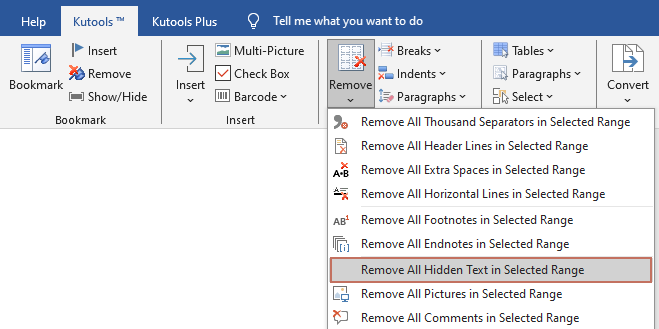
文書全体からすべての隠しデータやテキストを削除
隠しテキストを削除したい文書を開き、Kutools > 削除 > 選択範囲内のすべての隠しテキストを削除 を選択してこの機能を適用し、ポップアップするダイアログボックスで「はい」をクリックします。
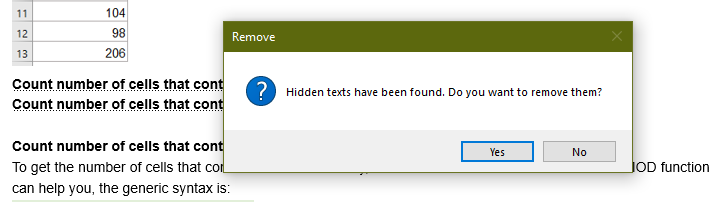
これにより、文書全体からすべての隠しテキストが即座に削除されます。
- この機能が有効になると、すべての隠しテキストが点線の下線付きで文書に表示されます。
- ファイル > オプション > 表示 > 画面に常にこれらの書式設定記号を表示セクションで「隠しテキスト」にチェックを入れることで、手動で隠しデータやテキストを表示できます。また、Kutools for Wordの表示設定機能を使用して、隠しテキストの表示と非表示を切り替えることもできます。
文書の一部からすべての隠しデータやテキストを削除
特定の部分からすべての隠しテキストを削除する必要がある場合は、まず目的のセクションを選択し、Kutools > 削除 > 選択範囲内のすべての隠しテキストを削除 をクリックしてこの機能を適用し、「はい」をクリックして削除を確認します。
次に、ダイアログボックスが表示され、削除が成功したことを確認します。同時に、選択範囲内のすべての隠しテキストが即座に削除されます。
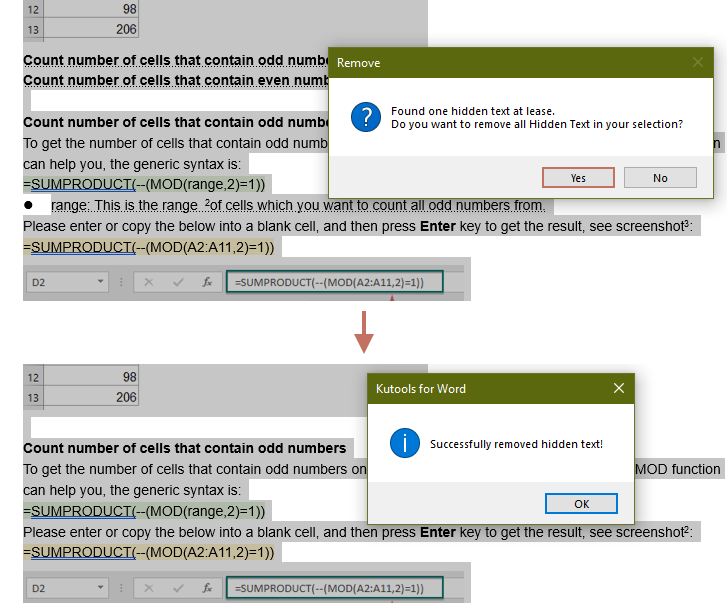
関連機能
最高のオフィス生産性ツール
Kutools for Word - Word体験をさらに進化!100以上の優れた機能を搭載。
🤖 Kutools AI Features:AIアシスタント / リアルタイムアシスタント / スーパー ポリッシュ (形式保持) / スーパー トランスレート (形式保持) / AI編集 / AI校正など
📘 文書マスター:ページの分割 / 文書の結合 / 選択範囲の様々な形式へのエクスポート(PDF/TXT/DOC/HTML等) / 一括PDF変換など
✏ 内容編集:複数ファイルへの一括検索と置換 /画像の一括リサイズ / 表の行と列の転置 / 表をテキストに変換など
🧹 クリーン処理が簡単:余分なスペース、セクション区切り、テキストボックス、ハイパーリンクを掃除 / 削除ツールはRemoveグループでもっと見つかります
➕ クリエイティブな挿入:千単位区切り、チェックボックス、ラジオボタン、QRコード、バーコード、複数画像などを簡単挿入。さらに多くはInsertグループで発見。
🔍 正確な選択:特定ページ・表・図形・見出し段落などをピンポイントで選択 / より便利な Select 機能で快適ナビゲーション
⭐ スター機能:任意の場所への移動 / 定型文の自動挿入 / 文書ウィンドウの切り替え /11 種の変換ツールで作業を強化

最高のオフィス生産性ツール
Kutools for Word - 100+ Word用ツール
- 🤖 Kutools AI Features:AIアシスタント / リアルタイムアシスタント / スーパー ポリッシュ / スーパー トランスレート / AI編集 / AI校正
- 📘 文書マスター:ページの分割 / 文書の結合 / 一括PDF変換
- ✏ 内容編集:一括検索と置換 /画像の一括リサイズ
- 🧹 クリーン処理が簡単:余分なスペースを削除 / セクション区切りを削除
- ➕ クリエイティブな挿入:千単位区切りの挿入 / チェックボックスの挿入 / QRコードの作成